Jedną z najbardziej popularnych funkcji podczas pracy z obrazami jest kadrowanie. Pomaga w wielu przypadkach: gdy na zdjęciu znajdują się dodatkowe obiekty, kiedy trzeba dopasować obraz do rozmiaru, a także kiedy trzeba przenieść obiekt z jednego zdjęcia do drugiego. Ogólnie, przycinanie stosuje się w różnych sytuacjach. Dlatego każdy użytkownik przyda się doskonale opanować umiejętności korzystania z tej przydatnej funkcji. W tym artykule dowiemy się, jak przyciąć zdjęcie w Photoshopie. Zacznijmy. Chodźmy!

Powiemy Ci, jak wyciąć określoną część obrazu.
Zacznijmy od najbardziej typowego przypadku, gdy musisz przyciąć zdjęcie do żądanego rozmiaru. Jest to zrobione w ten sposób. Najpierw prześlij zdjęcie. Otwórz menu Plik i wybierz Otwórz. Następnie przejdź do paska narzędzi i kliknij ikonę odpowiadającą narzędziu "Przycinanie" (przycinanie). Wybierz żądany obszar za pomocą myszy, rozciągając prostokąt wyboru do odpowiedniego rozmiaru. Jeśli zaznaczysz go w niewłaściwym miejscu, możesz go przesunąć, umieszczając kursor myszy na środku zaznaczenia. Aby zmienić rozmiar ramki, umieść kursor w rogu i przytrzymaj lewy przycisk myszy, teraz możesz dowolnie przekształcać ramkę zaznaczenia.Jeśli chcesz wyciąć część obrazu o określonym rozmiarze, zobaczysz dwie komórki w panelu parametrów narzędzia u góry, w których możesz ustawić wartości szerokości i wysokości w pikselach. W takim przypadku prostokąt wyboru zawsze będzie utrzymywał określoną proporcję. Następnie naciśnij klawisz Enter na klawiaturze lub kliknij dwukrotnie lewym przyciskiem myszy, aby przyciąć zdjęcie.
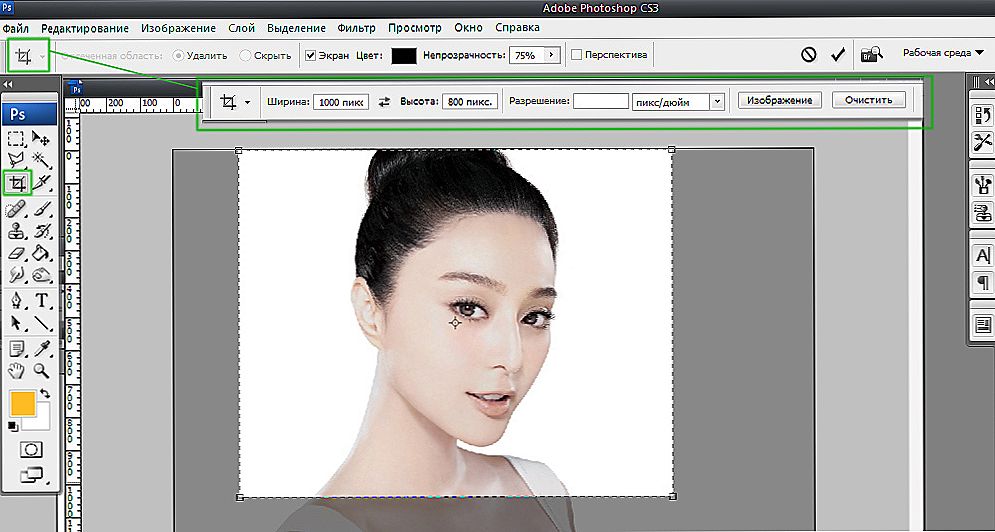
Wybierz tryb, który najbardziej Ci odpowiada.
Ponadto możesz ustawić wymagany rozmiar przyciętego zdjęcia. Przejdź do menu "Obraz" (Obraz) i kliknij element "Rozmiar płótna". W otwartym oknie ustaw nowe wartości szerokości i wysokości. Po prawej możesz wybrać najbardziej dogodną jednostkę miary.
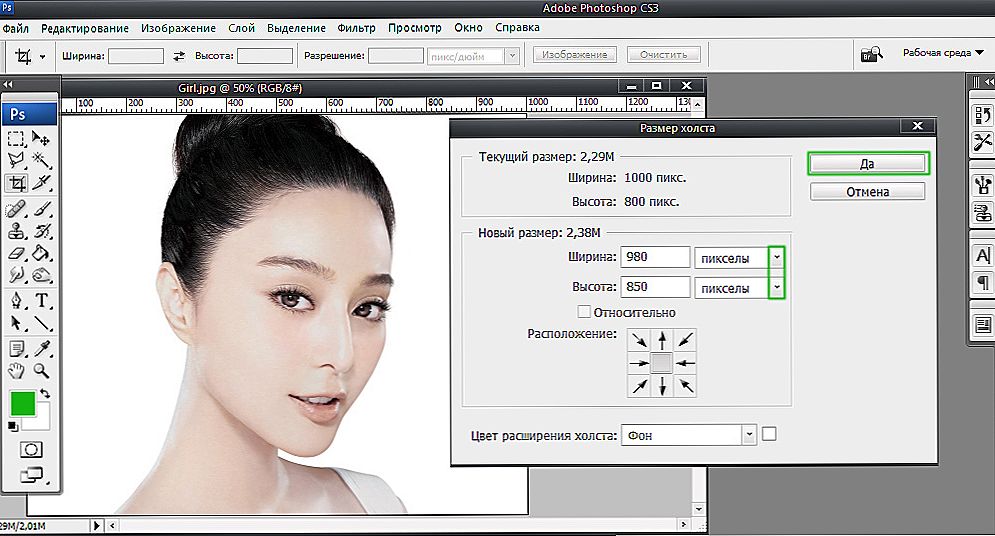
Podczas dostosowywania długości i szerokości płótna skala obiektów na obrazie pozostaje niezmieniona
Teraz spójrzmy, jak przycinać zdjęcie wzdłuż konturu w Photospop. Jest to przydatne, jeśli chcesz wyciąć obiekt z jednego obrazu i wkleić go do innego. Przejdź do paska narzędzi i wybierz narzędzie Pióro. Następnie w panelu atrybutów ustaw tryb "Ścieżki". Ten tryb pozwala wybrać kontury z maksymalną dokładnością i szczegółami.Powiększ wymaganą część zdjęcia, aby zwiększyć wygodę. Ostrożnie, bez pośpiechu, umieść punkty wzdłuż konturu obiektu. To narzędzie pozwala wybrać linię zgięcia. Aby to zrobić, umieść kursor na punkcie, przytrzymaj lewy przycisk myszy i przesuń punkt, aby osiągnąć pożądany efekt. Po zakończeniu ustawiania punktów, kliknij pierwszy, aby zamknąć łańcuch. Kliknij prawym przyciskiem myszy i kliknij element "Utwórz obszar zaznaczenia" w wyświetlonym oknie dialogowym. Ustaw promień cieniowania na dwa piksele. Nie zapomnij zaznaczyć elementu "Wygładzanie". Kliknij "OK".
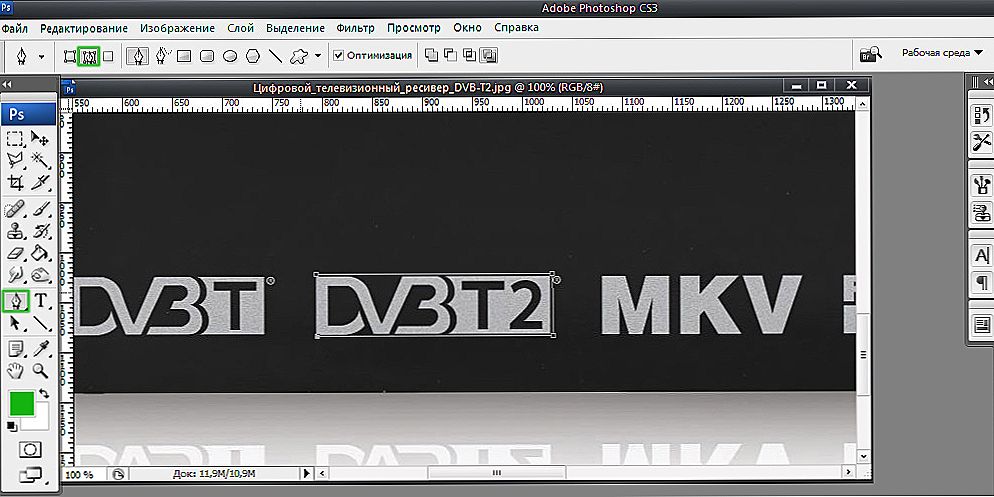
Obrys obrysu powinien być tak dokładny, jak to tylko możliwe.
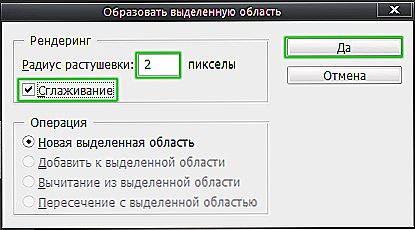
Zaleca się stosowanie cieniowania i wygładzania.
Aby wyciąć wybrany obiekt, użyj kombinacji klawiszy Ctrl + X. Jeśli chcesz wypełnić wynikowe puste miejsce, przejdź do menu "Edycja" i kliknij "Uruchom wypełnienie". W sekcji "Użyj" ustaw "Oparte na treści".
W ten sposób możesz rozciąć zdjęcie na kawałki, doprowadzić je do pożądanego rozmiaru i wyciąć niepotrzebny przedmiot.Wszystkie te umiejętności w programie Adobe Photoshop pomogą jeszcze bardziej ulepszyć Twoje zdjęcia. Napisz w komentarzach, czy ten artykuł pomógł ci i zadaj interesujące pytania na temat tego tematu.












